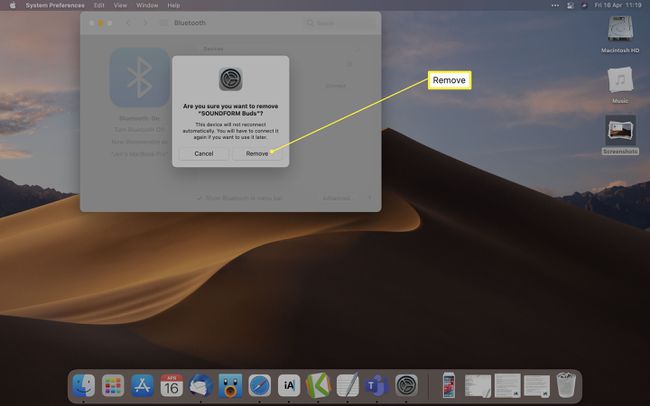Kuidas ühendada Bluetooth-kõrvaklapid Maciga
Mida teada
- Minema Süsteemieelistused > Bluetooth > valige kõrvaklappide nimi ja klõpsake Ühendage.
- Seadmete sidumise tühistamiseks minge aadressile Süsteemi eelistused > Bluetooth > klõpsake seadme nime kõrval olevat x-i ja klõpsake nuppu Eemalda.
- Veenduge, et Bluetooth oleks eelnevalt aktiveeritud ja sidumisrežiimis.
See artikkel õpetab teile, kuidas ühendada Bluetooth-kõrvaklappe MacBooki ja teiste Maci seadmetega ning mida teha, kui te ei saa peakomplekti õigesti ühendada. Samuti selgitatakse, kuidas seadet eemaldada või lahti siduda.
Bluetoothi lubamine Macis
Bluetooth-kõrvaklappide ühendamiseks Maciga peate veenduma, et Bluetooth on teie MacBookis või muus Maci seadmes lubatud, et need kaks saaksid omavahel suhelda. Siin on, mida teha.
Tavaliselt on Mac-arvutitel Bluetooth vaikimisi lubatud, kuid enne seadmete sidumist tasub see üle kontrollida.
-
Klõpsake töölaual Apple'i logol.

-
Klõpsake Süsteemi eelistused.

-
Klõpsake Bluetooth.

-
Klõpsake Lülitage Bluetooth sisse.
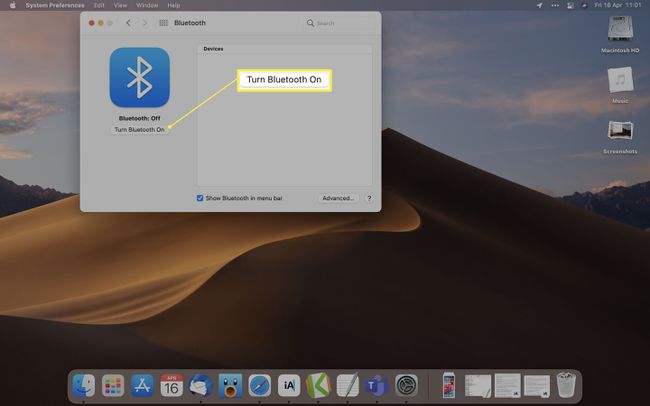
Kuidas ma saan oma Macile Bluetooth-kõrvaklappe lisada?
MacBooki Bluetooth-kõrvaklappide ühendamiseks Maciga peate lülitama Bluetooth-kõrvaklapid sidumisrežiimi ja käivitama oma Macis otsingu. Siin on, mida teha.
-
Vajutage kõrvaklappide sidumisnuppu või võtke need juhtmevaba laadimisümbrisest välja.
Erinevatel kõrvaklappidel on erinevad sidumismeetodid. Kui ülaltoodud näpunäide ei tööta, vaadake oma kõrvaklappide kasutusjuhendit.
-
Klõpsake töölaual Apple'i logol.

-
Klõpsake Süsteemi eelistused.
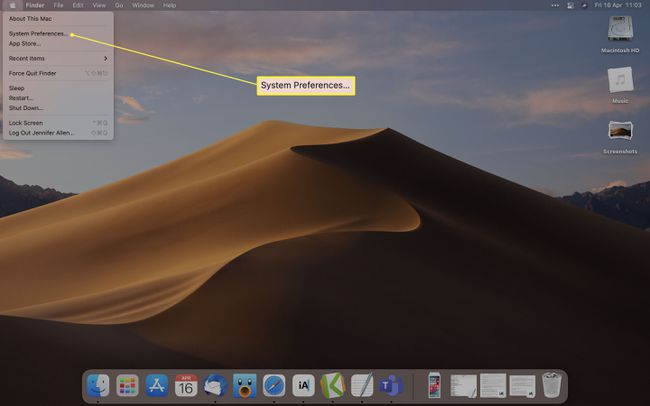
-
Klõpsake Bluetooth.

-
Oodake, kuni kõrvaklapid ilmuvad seadmete loendisse, seejärel klõpsake nuppu Ühendage.
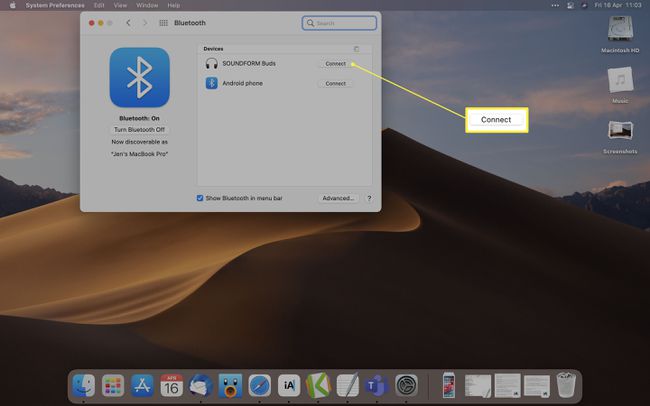
Teie Bluetooth-kõrvaklapid on nüüd ühendatud teie Maciga.
Kuidas ühendada oma Bluetooth-kõrvaklapid juhtimiskeskuse kaudu
Kui eelistate ühendada oma Bluetooth-kõrvaklapid juhtkeskuse menüü kaudu, saate sel viisil kasutada ka oma Maci Bluetoothi. Siin on, kuidas seda teha.
Juhtimiskeskus nõuab, et teil oleks installitud macOS Big Sur või uuem.
Lülitage oma Bluetooth-kõrvaklapid sidumisrežiimi.
-
Klõpsake Juhtimiskeskus.
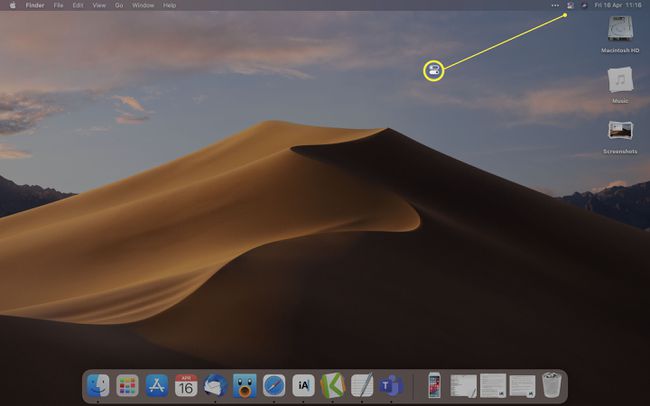
-
Klõpsake Bluetooth.

-
Klõpsake Bluetoothi eelistused.
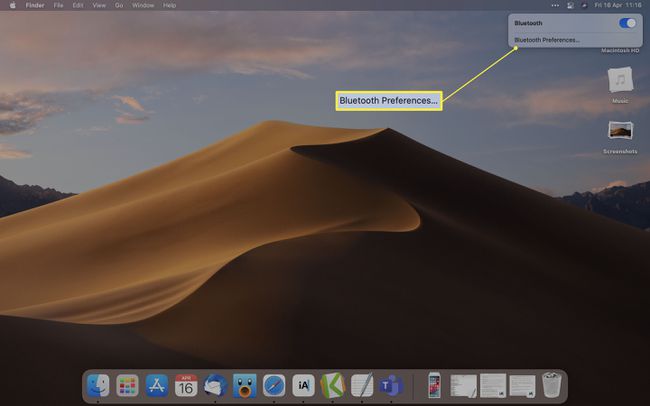
-
Klõpsake Ühendage seadme nime kõrval.

Miks minu Bluetooth-kõrvaklapid ei ühendu minu Maciga?
Kui teie kõrvaklapid ei ühendu teie Maciga, võib see nii olla mitmel põhjusel, millest paljud on suhteliselt lihtsad parandused. Meil on põhjalik juhend kõrvaklappide kinnitamine, kuid võtmeseaded, mis kontrollivad, kas olete sidumisrežiimi aktiveerinud ja Bluetooth töötab teie Macis. Samuti tasub kontrollida, kas teie Bluetooth-kõrvaklapid on laetud ja töötavad teiste seadmetega korralikult.
Kuidas Bluetooth-kõrvaklappe Macist lahti ühendada
Kui soovite Bluetooth-kõrvaklapid Maciga lahti siduda, on protsess üsna lihtne. Siin on, mida teha.
Ühenduse ajutiseks katkestamiseks lülitage Bluetooth-kõrvaklapid välja või Macis Bluetooth välja.
-
Klõpsake töölaual Apple'i logol.
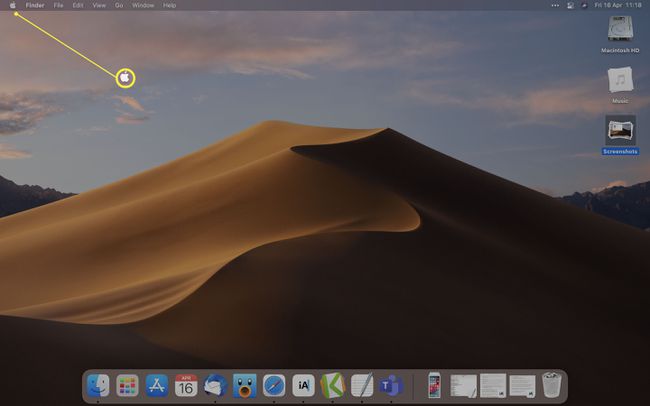
-
Klõpsake Süsteemi eelistused.
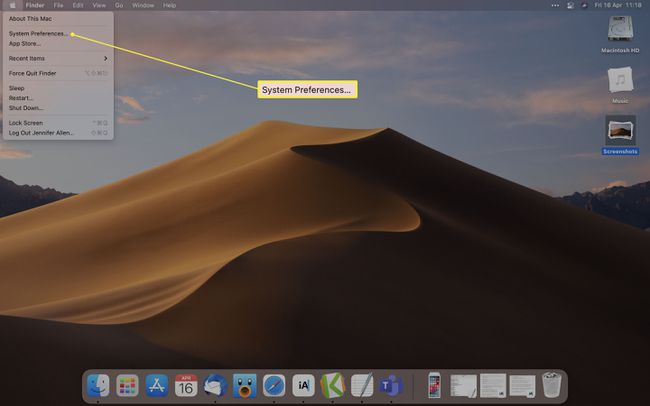
-
Klõpsake Bluetooth.
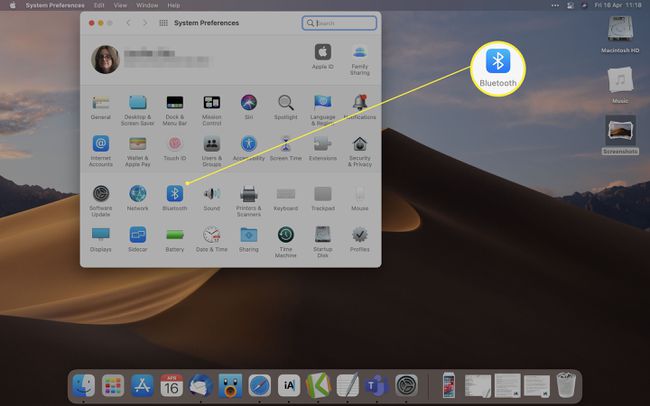
-
Klõpsake oma Bluetooth-kõrvaklappide nime kõrval olevat x-i.

Võimalik, et peate x-i kuvamiseks hõljutama kursorit seadme nime kohal.
-
Klõpsake Eemalda.